Con dos lineas de código podemos sacar el nombre y formato de un archivo. ¡A copiar y a pegar se ha dicho!.
$archivo = "Franz.jpge";
$formato = substr( $archivo , strripos( $archivo , "." ) + 1);
$nombre = substr( $archivo , 0 , strripos( $archivo , "." ));
echo $formato; // "jpge"
echo $nombre; // "Franz"
¿Que hace el código?
Utiliza dos funciones, substr y strripos.
Lo que hacemos primero es obtener la ubicación del ultimo punto del nombre total del archivo (puede darse el caso que el nombre total del archivo tenga varios puntos) con la función (strripos) , para después utilizar la funcion de PHP (substr) parar cortar el nombre total del archivo desde la ubicación del punto hasta el final, y así obtenemos el formato!.
Para el nombre del archivo sin el formato, simplemente cortamos el nombre del archivo total desde el inicio hasta la ubicación del punto.
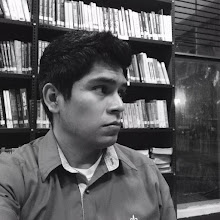
Comentarios
Publicar un comentario